【はじめに】
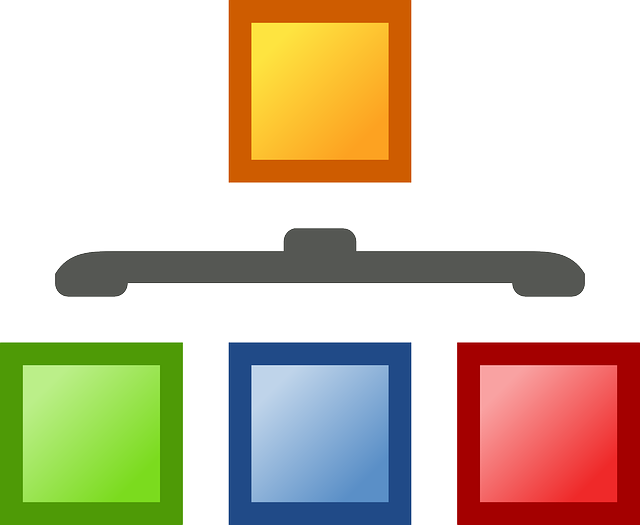
ブログの記事が増えてくれば、必然的にジャンルごとのカテゴリー分けが大切になってきます。
ひとまとめの「記事一覧」だけでは訪問者にとってわかりにくいだけでなく、Google のクローラー様にも嫌われるそうです。
そんなこんなで、
「そろそろカテゴリー分けしなきゃなぁ…」
と思われてる方に向け、“超簡単な追加カテゴリー作成マニュアル” を記事にしてみました。
スピード優先の基本バージョンですので、
「とりあえずいくつかの “親” カテゴリーだけサクッと作りたい !」
てな方に向けた記事です。
“子” カテゴリーの作り方や、見た目の装飾的なことはほぼ割愛してますのでご了承下さい。
当記事は、自身が 1 つしかなかったカテゴリー(デフォルトの「記事一覧」)をある時期 3 つに分けたので、それを元に作成いたしました。
ちなみに当方の使用テーマは【Cocoon】です。
「ワードプレス」(Cocoon)での追加カテゴリー作成手順
①
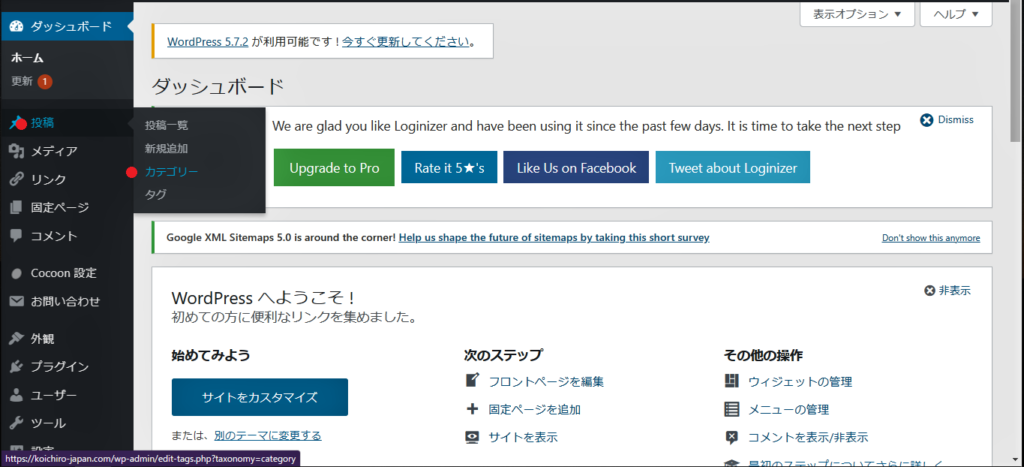
ワードプレス管理画面にて【投稿】(画面●)の「カテゴリー」(画面●)をクリック。
②
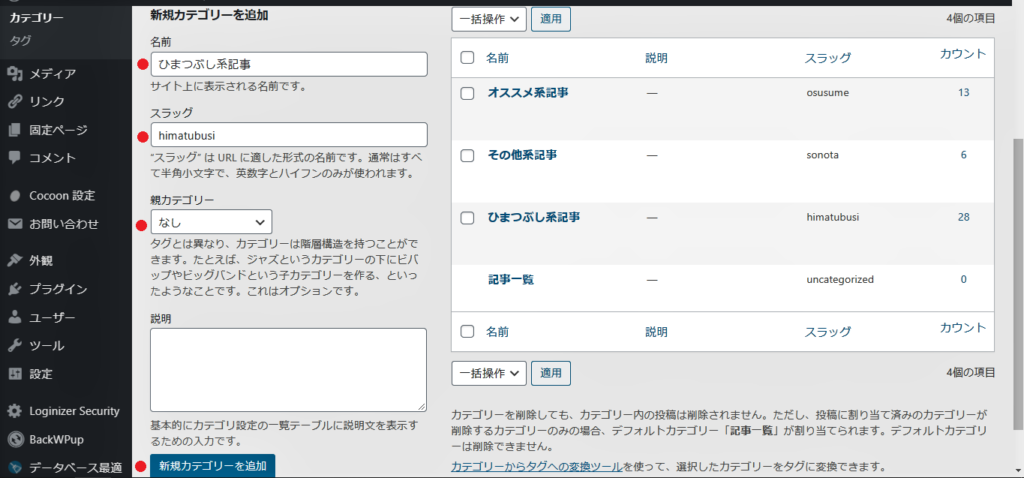
自分で決めた「名前」(画面●)と「スラッグ」(画面●)を入力。
「親カテゴリー」(画面●)は「なし」のままで OK。
(記事が更に増えて “子” カテゴリー(さらなる細かな振り分け)が必要になればここをいじることになります)
「説明」は記載不要です。
最後に「新規カテゴリーを追加」(画面●)をクリックすると右側の枠内に作ったカテゴリーが出現します。
自分は 3 コ作ったので、同じ作業を 3 回繰り返したら上画像のようになりました。
スラッグとは URL の末尾にあたる部分で、半角小文字の英数とハイフンを使用するのが通常です。
「カテゴリー名」に関連したわかりやすいものにするのが一般的です。
上画像で言えば、【https://koichiro-japan.com/category/himatubusi/】が URL で、うち赤文字部分がスラッグになります。
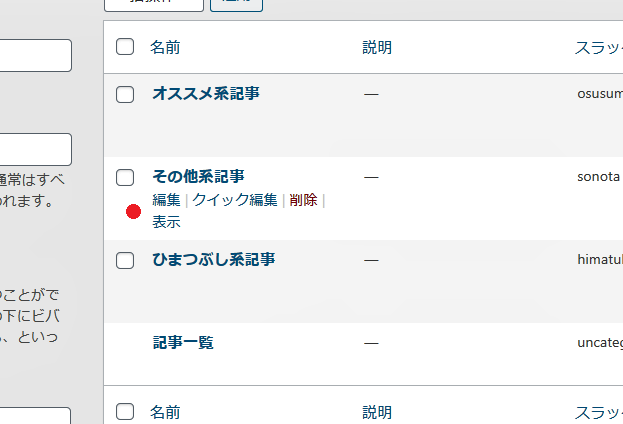
ちなみに、作ったカテゴリーを「削除」したい場合はポインタを該当カテゴリーのすぐ下(画面●)にもっていくと画像のような選択肢が出現しますので、そこから削除できます。
※ 最初からあるカテゴリー「記事一覧」は、“表示” は消せますが完全な削除はできません。
とりあえずこれで内部的な設定は完了です。
が、記事上にズラズラっとカテゴリー名を表示させるには別途「メニュー」の編集をしなければなりません。
③
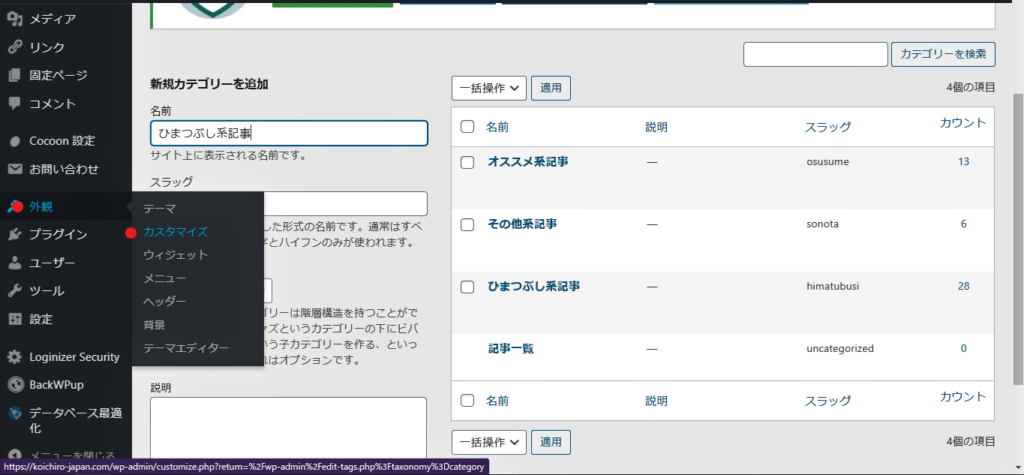
管理画面の【外観】(画面●)にある「カスタマイズ」(画面●)をクリック。
④
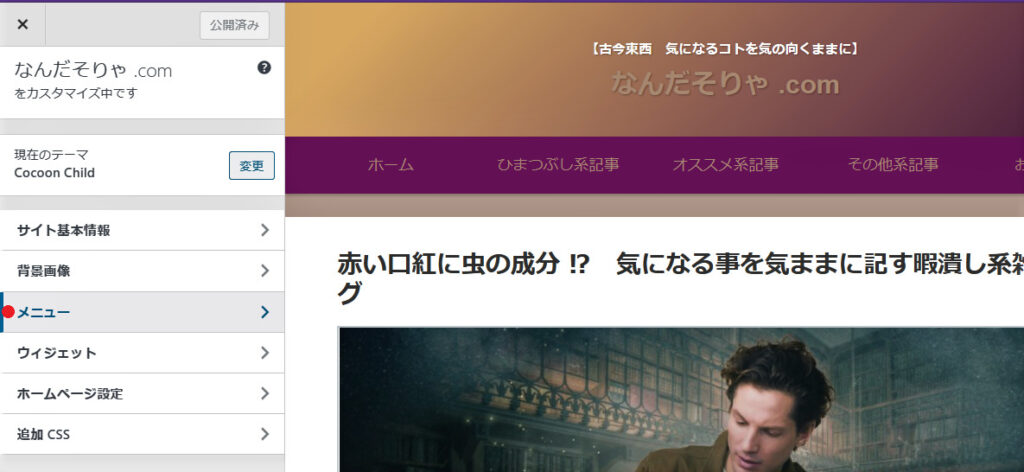
「メニュー」(画面●)をクリック。
上見本画像は全てを終えた完成後の画像を掲載しているためヘッダー(紫部分)に新カテゴリーがズラズラっと表示されてますが、本来この時点ではまだ表示されません。
➄
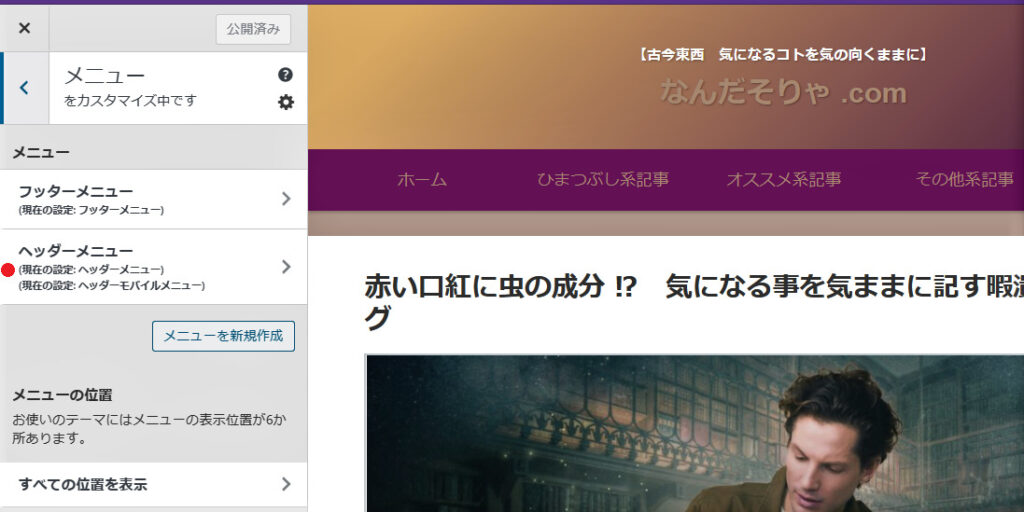
「ヘッダーメニュー」(画面●)をクリック。
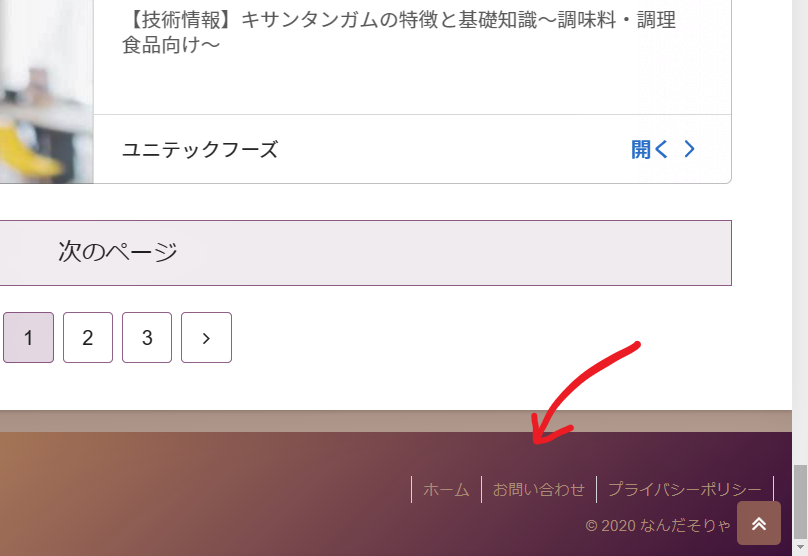
フッター(画像赤矢印=ページの一番下)にもカテゴリーを表示させたい場合は「フッターメニュー」をクリックすれば同様の設定が可能です。
⑥
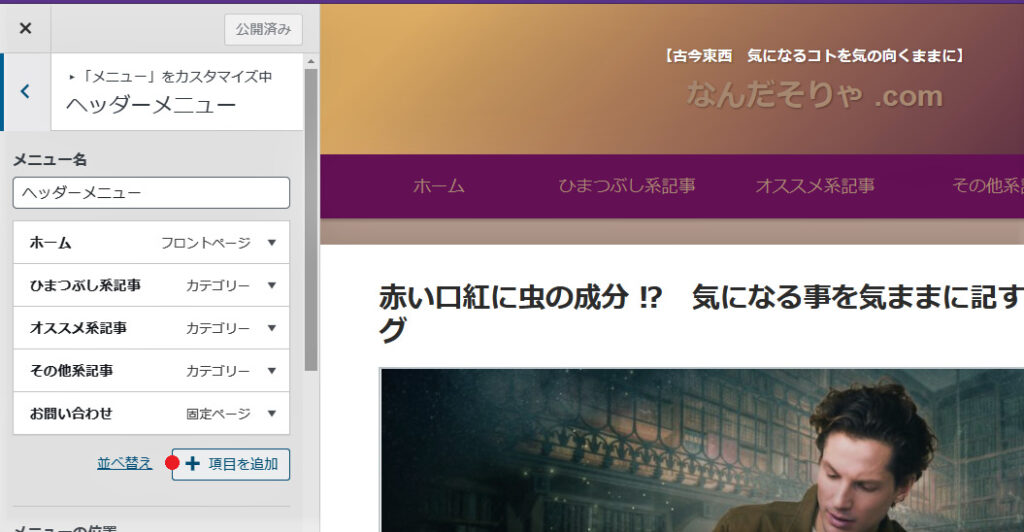
「項目を追加」(画面●)をクリック。
先ほどと同様、ここでの新カテゴリー 3 つ(ひまつぶし系記事・オススメ系記事・その他系記事)も本来ならこの時点ではまだ出現しません。
⑦
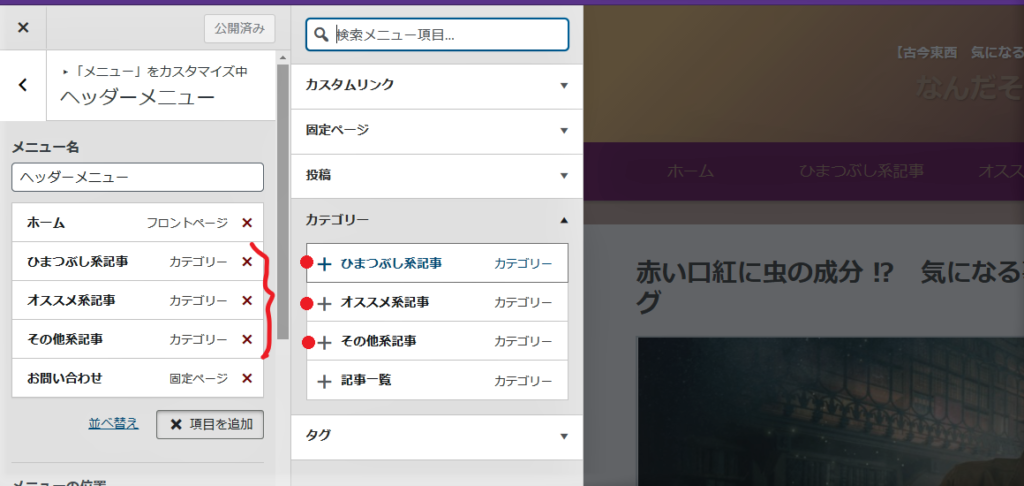
右側の「カテゴリー」欄に先に設定した新カテゴリーがすべて入っていますので、それらの「+」(画面●)をすべてクリック。
と同時に、左欄に新規カテゴリー名がすべて UP され、ヘッダー部分にも晴れて登場します。
「記事一覧」もこの時点ではまだ左欄にあるはずですが、上見本画面は最後に「×」で削除したため表示されていません。
⑧
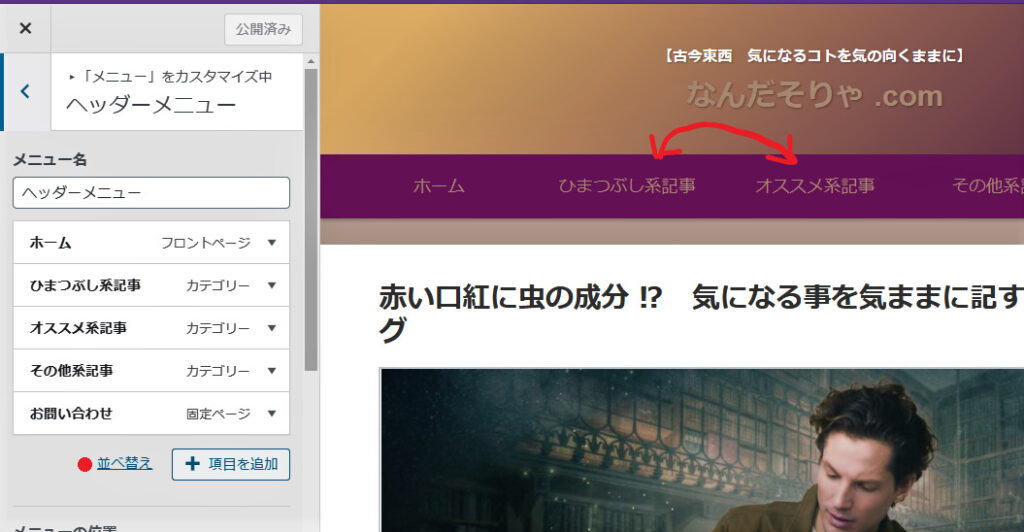
ヘッダー(またはフッター)に登場したカテゴリーの順番を入れ替えたければ「並べ替え」(画面●)をクリック。
⑨
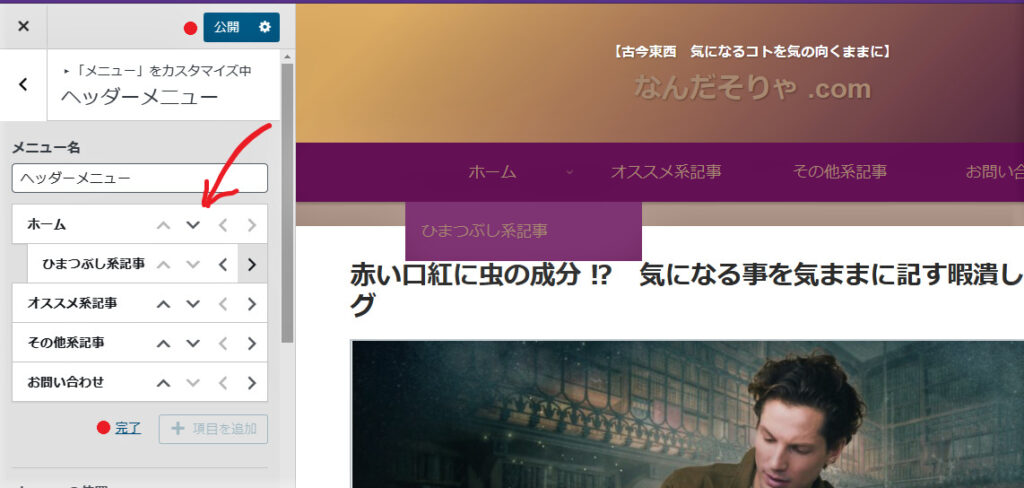
赤い矢印部分の上下左右マークをいじくり回せばヘッダーのカテゴリー名が右に左にと移動します。
いじくれば簡単にわかりますのであえて説明は省きます。
終われば「完了」(画面●)→「公開」(画面●)をクリックしてとりあえずは終了です。
記事がゼロの方は以上お疲れ様でした !
すでに記事がおありの方は、まだ振り分け作業が残っておりますので以下お進み下さい。
⑩
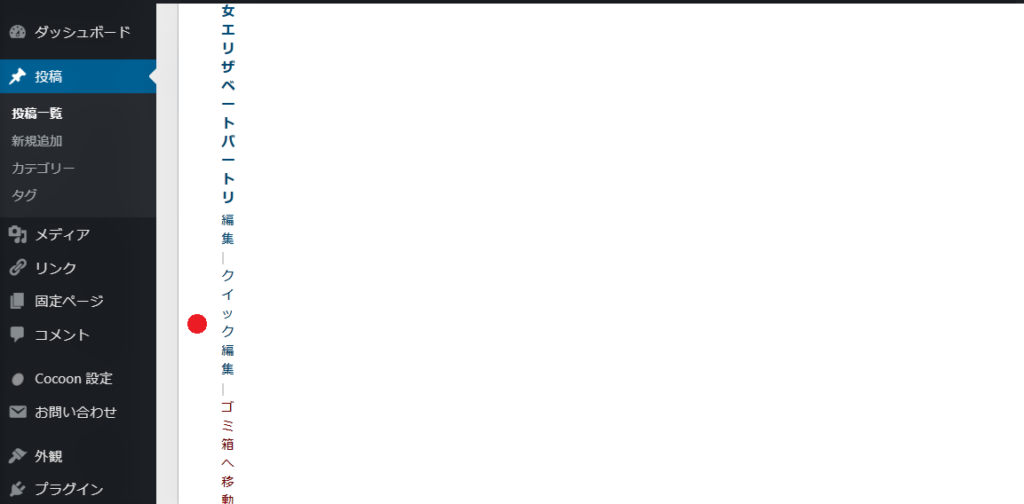
管理画面の【投稿】の中の「投稿一覧」をクリックし、編集したい記事タイトル下にある「クイック編集」(画面●)をクリック。
⑪
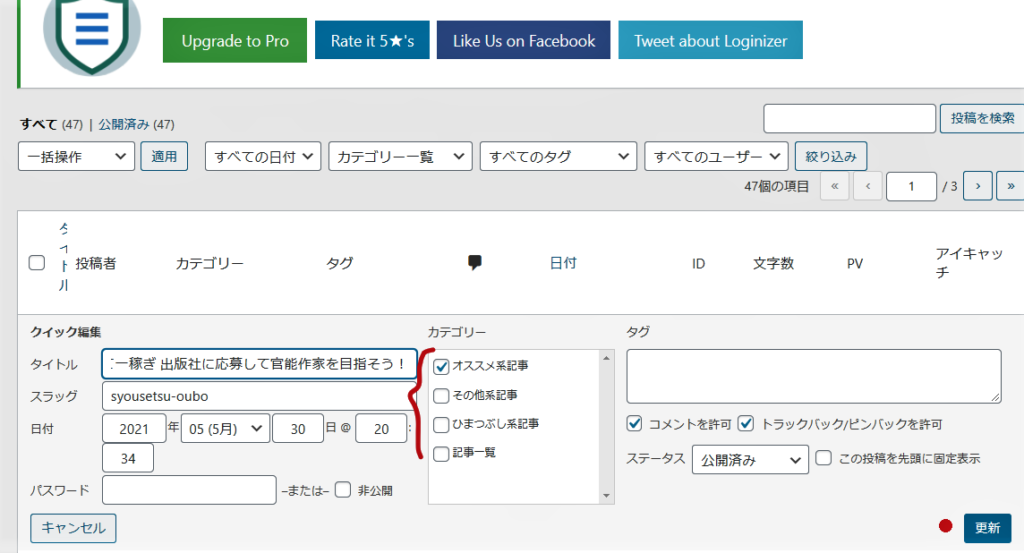
「カテゴリー」のチェックボックスが出てくるので該当カテゴリーにチェックを入れた後【更新】(画面●)をクリック。
⑩ ⑪ を、すべての記事で繰り返す。
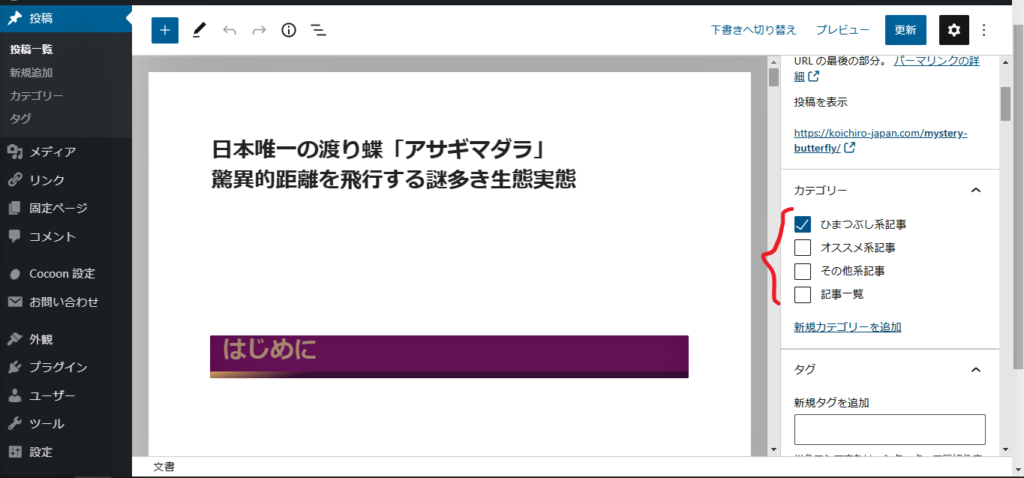
“個別の投稿画面”(画像参照)でも同様の作業ができますが、記事数の多い方は上記「クイック編集」でやっちゃった方が圧倒的に早いかと思われます。
複数のカテゴリーにチェックを入れてあっちやこっちやに表示させることも可能ですが、専門家曰く、クローラー様を混乱させてしまい嫌われるかもしれない、とのことなのであまりオススメはしません。
最後に
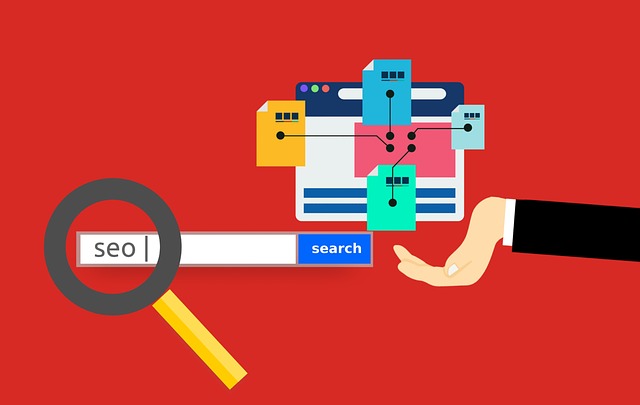
自分は当初からある「記事一覧」の中身を空っぽにした後、最後に表示を消しました。(⑦ 参照)
が、前述しましたように “完全削除” はできないため、記事編集画面では新たに作った「新カテゴリー群」とともに選択肢のひとつとしてチェックが入れれるようになってます。
なので、うっかりチェックを入れてしまわぬよう気をつけましょう。
(「記事一覧」だけにしかチェックの入ってない記事はどこにも表示されぬ “幽霊記事” となってしまいます)
各カテゴリーページの細かな編集や変更は、ツールバーの「カテゴリーを編集」でお暇な時にでもじっくりなさって下さいませ。
以上、お疲れ様でした !
本記事は執筆時の情報に基づいているため、アップデートやその他によりのち内容が大きく変わるかもしれません。
悪しからずご了承ください。


【オススメ記事】

ブログ初心者の記事作成にはAI!文章力不要SEO最強 書き方構成の勉強にも★
文章力構成力なし 読まれない ネタ切れ等で多くが挫折し、続かないブログ界。が、昨今ではAIでも記事作成が可能に。中でもラッコKWではタイトル 見出し 本文全部をAIで作成できGoogle向けSEOも万全。ブログ初心者には記事の書き方作り方の勉強用テンプレートとしても最適★

ラッコAIでブログ記事本文作成!GPT4o mini/4.1/o3の違い実力大検証!
2025年夏、ラッコキーワードが記事本文生成AIサービスを新規導入。使えるGPTは4o mini/4.1/o3の三種。が、各AIには能力・特徴などに大きな違いも。てことで今回は、その実力等を検証すべく全ChatGPTでブログ記事を実験的に作成&公開!どれを使うか迷った時のご参考に★

アマゾンアソシエイト画像リンク廃止対策!今後も貼れる別手段&方法とは★
Amazonアソシエイトの画像リンクが何と廃止に!けどご安心。これまで同様アマゾン商品の画像リンクを、しかも好きなサイズで貼れるという最強の別手段が存在。てなわけで今回は、アマゾン商品の画像リンクを自由にサイズ調整して貼る、その別方法をわかりやすくご紹介。

ヤフー商品も紹介できるVコマース!ページ指定&画像リンクも作れる!
ヤフーや楽天も使えることで有名な大手老舗ASP【バリューコマース】。が、好きなページをリンク先にできることを知らない人は多い様子。てなわけで今回は、任意のページを文字や画像に貼り付けてヤフーや楽天の商品を紹介する、その方法や流れを分かりやすくご説明。

【ASP厳選3社】多彩な広告貼るだけ簡単スマホだけでも副業できる!
今やスマホ1つで簡単に始められるアフィリエイト。作業は超簡単 “広告をコピって貼るだけ” で、今やブロガー達の収益では大きなウエイトを占めています。成果次第では優遇された特別単価が得られることも。今回は筆者オススメ案件豊富な人気ASP3社をご紹介。

収益40円!ブログ初心者開設半年の過酷な現実!PV等リアルな実態現状を大公開★
ブログ開設6か月経過の備忘録も兼ねた記念&実録記事です。どうやって開設した?きっかけは?PVって何?SEOの意味や重要性は?半年後のアクセス数や収益は?Googleアドセンス合格のポイントや秘訣は?等々、ここまでの経緯や現状等をリアルに大公開!ブログ初心者の方の何らかの参考にでもなれば幸いです。
![]()
検索記事タイトルの灰色を緑に!ブログサイトに安全評価を即貰う方法
検索結果で自身の記事タイトルにグレーラインが引かれてはいませんか?緑のラインは記事内リンクの安全性がトレンドマイクロによって確認済みのもので、未評価のままではPVへの影響は必至です。てなわけで今回はサイト評価を即“安全”に買える方法・手順を...

Cocoonで設定変更が保存できぬ原因はWAF 当対処法で即解決!
ワードプレスのテーマ、Cocoonでは細かな設定や変更が可能ですが最後に保存しようとするとできない場合も。そうした時はまずサーバーにログインしてセキュリティの項目を確認してみましょう。WAFが原因の可能性大です。一瞬だけOFFに切り替えれば即解決!

【Cocoon】の補足や案内記事で使う囲み枠(BOX)の一覧と出し方
記事を作成する際、補足欄、備考欄、などで使用する色とりどりのボックス(囲み枠)。Cocoonでは様々な種類のものが用意されてますが、探すのに手間取ったり面倒なことも多く、それらの主だったものを視覚的にすぐ分かるよう一覧としてまとめてみました。

BackWPupのエラー「回数が多すぎます!」への対処法、解決法
ワードプレスのプラグイン「BackWPup」を使っていて「Dropbox へバックアップファイルを送信します…」の後に「回数が多すぎます!」とエラーになった場合の対処法はコレ。Dropbox の認証コードを貼りかえるのみです。簡単に即解決です。

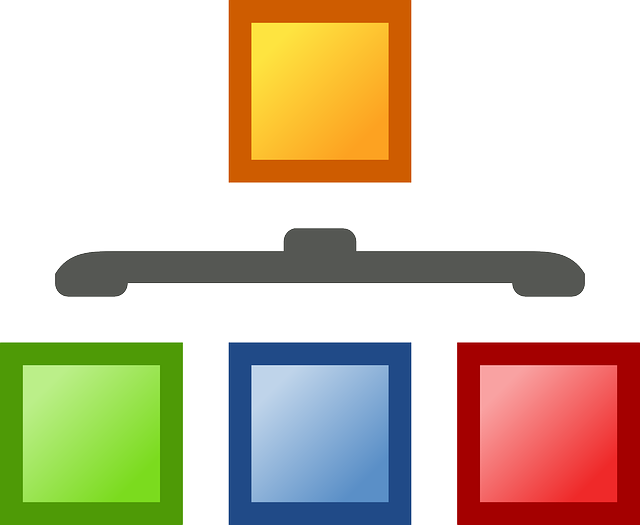
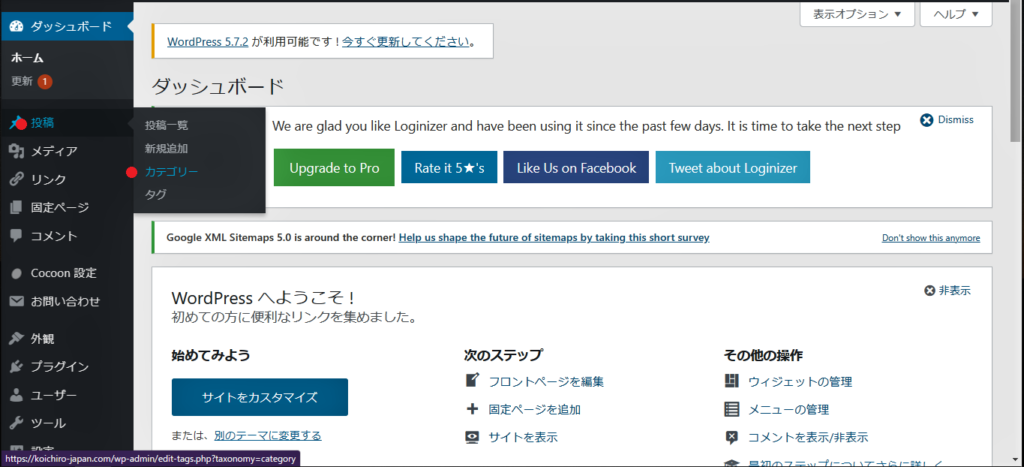
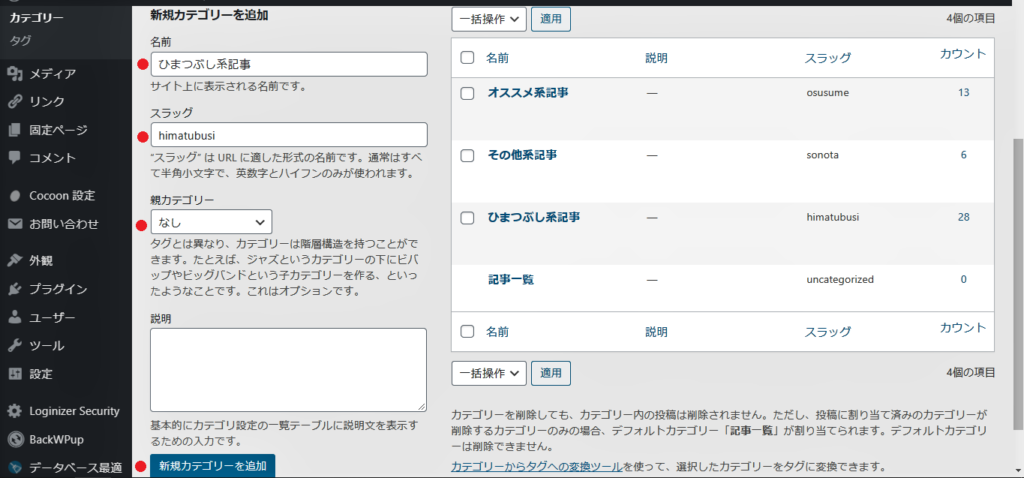
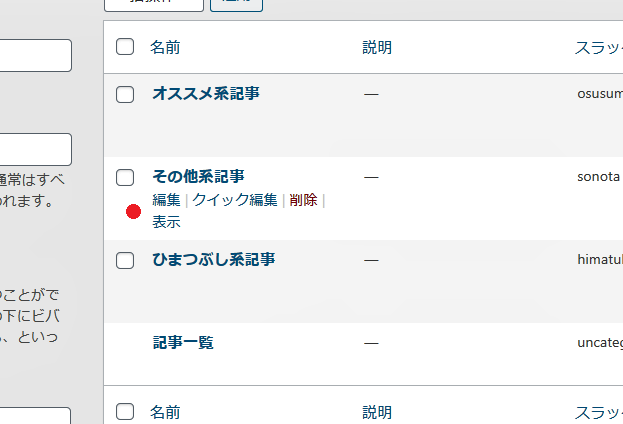
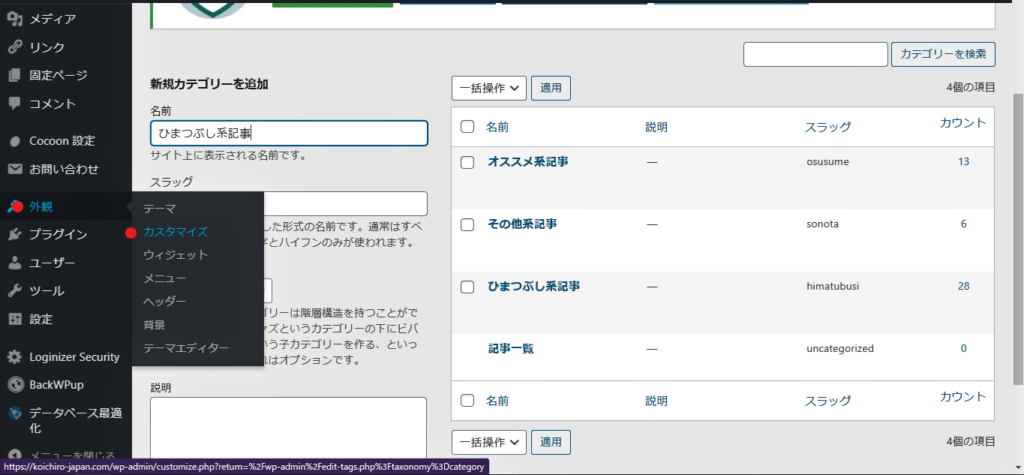
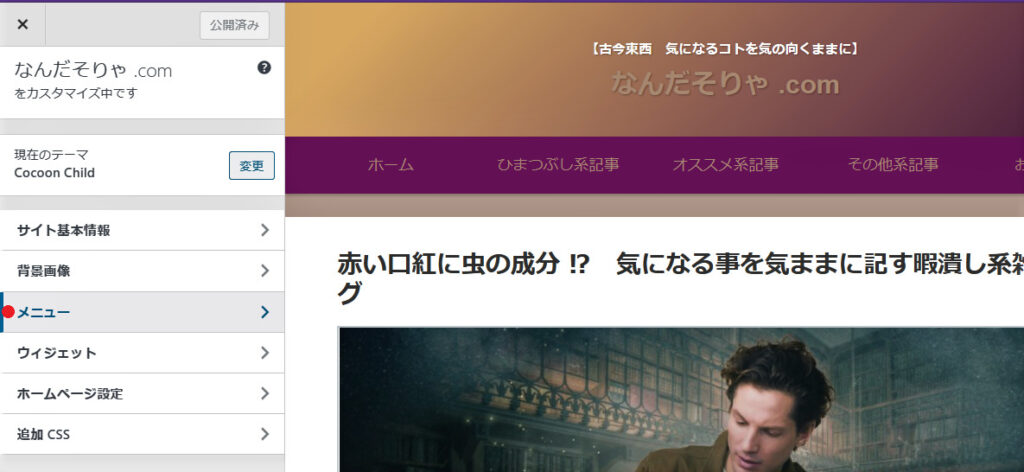
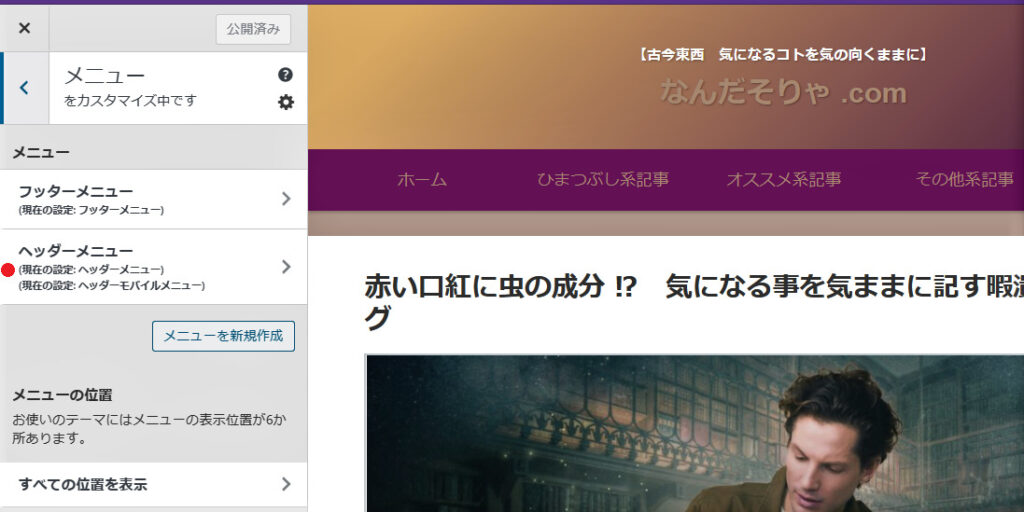
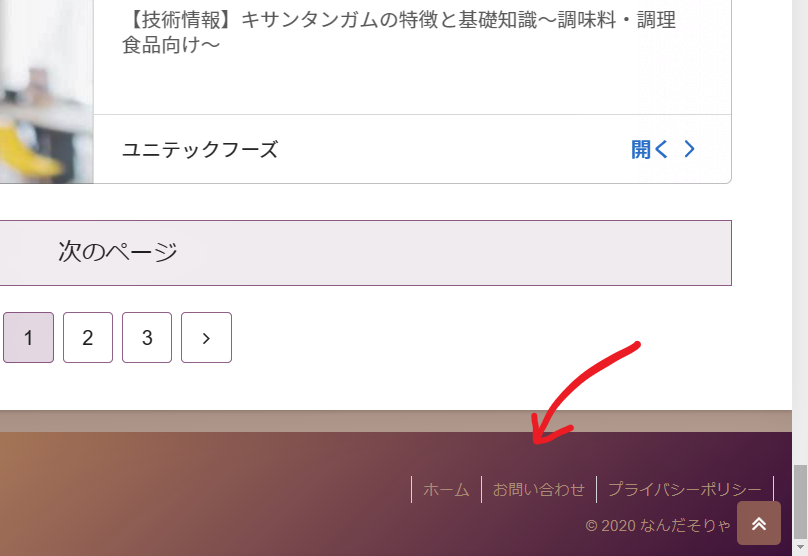
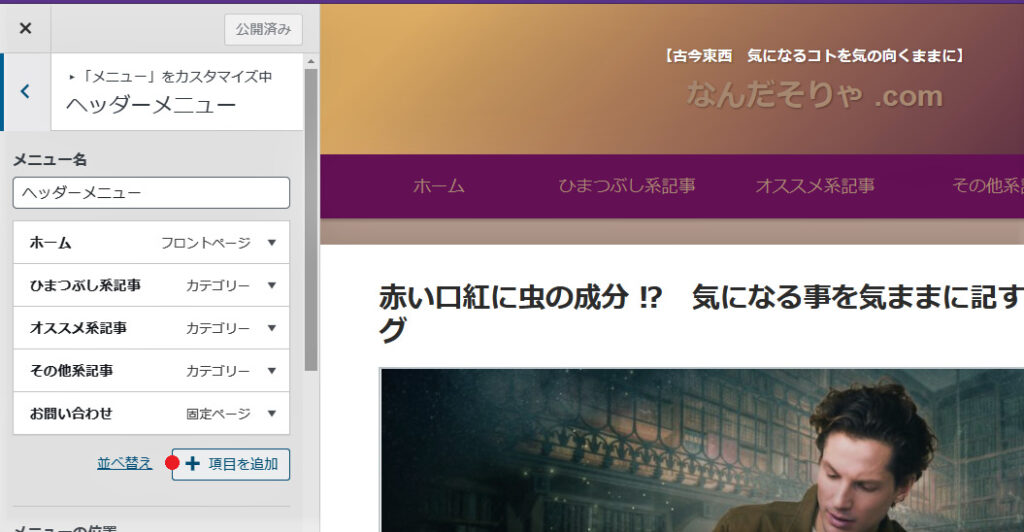
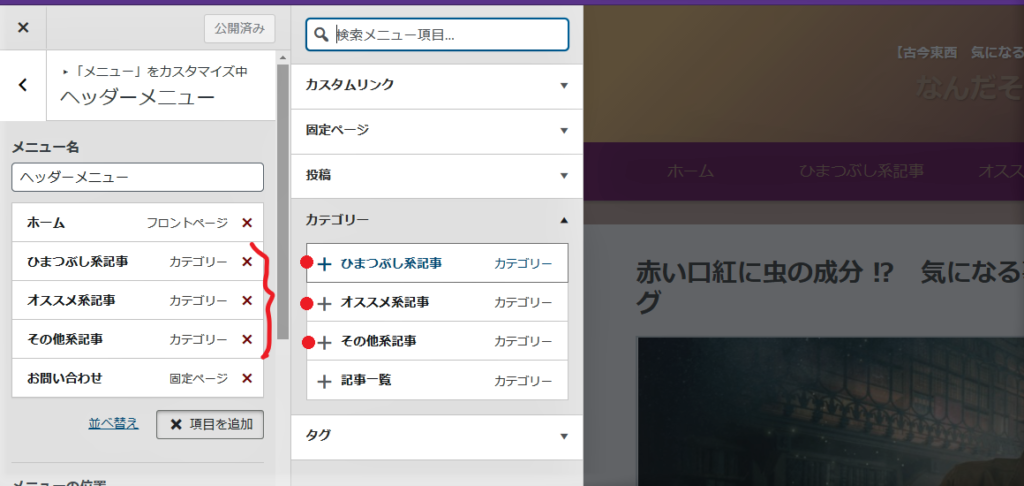
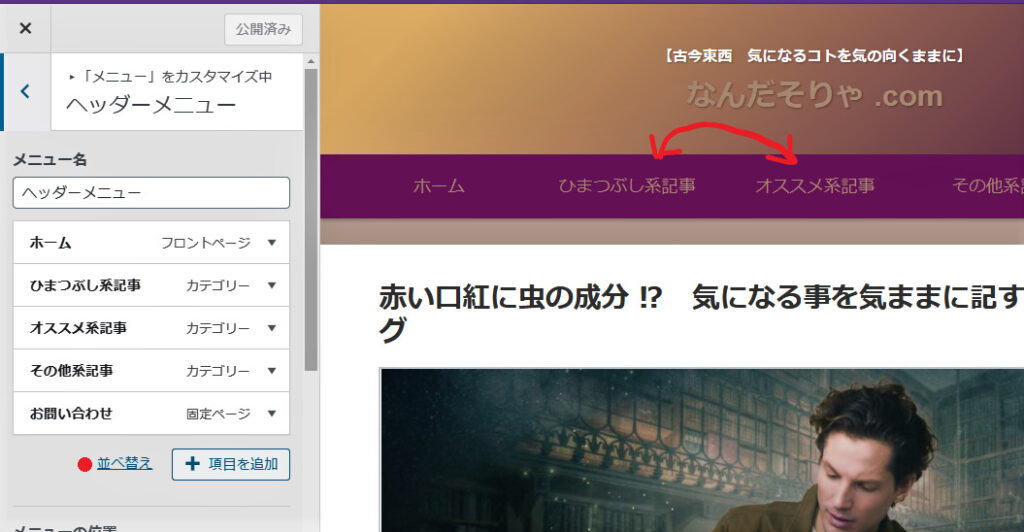
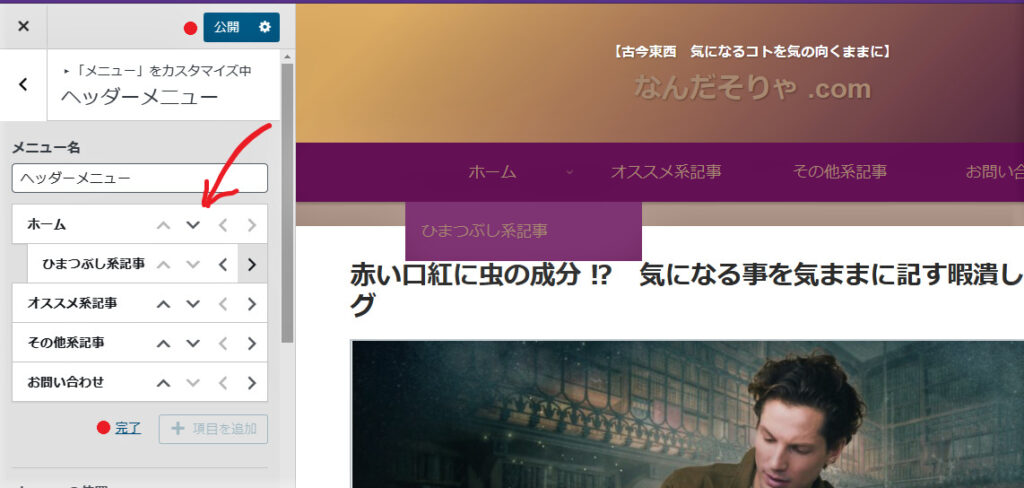
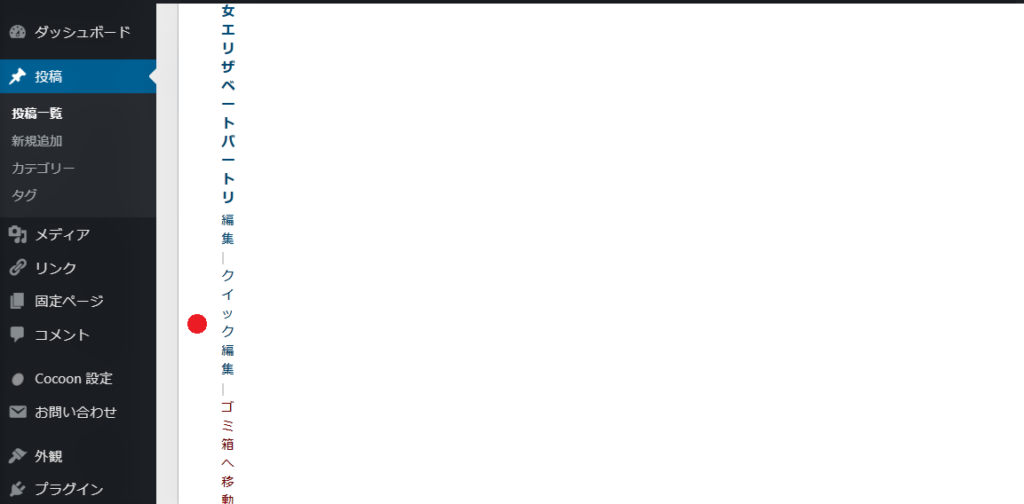
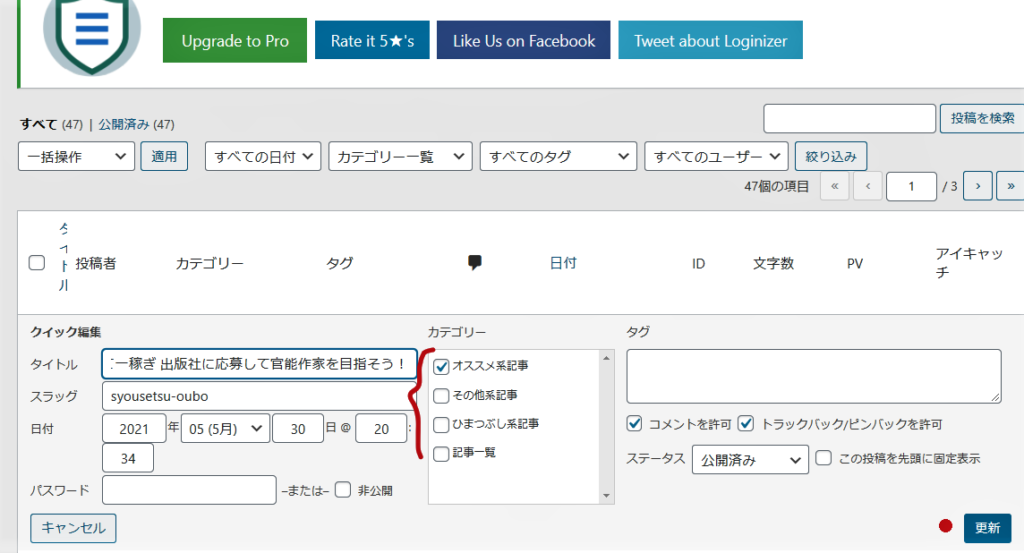
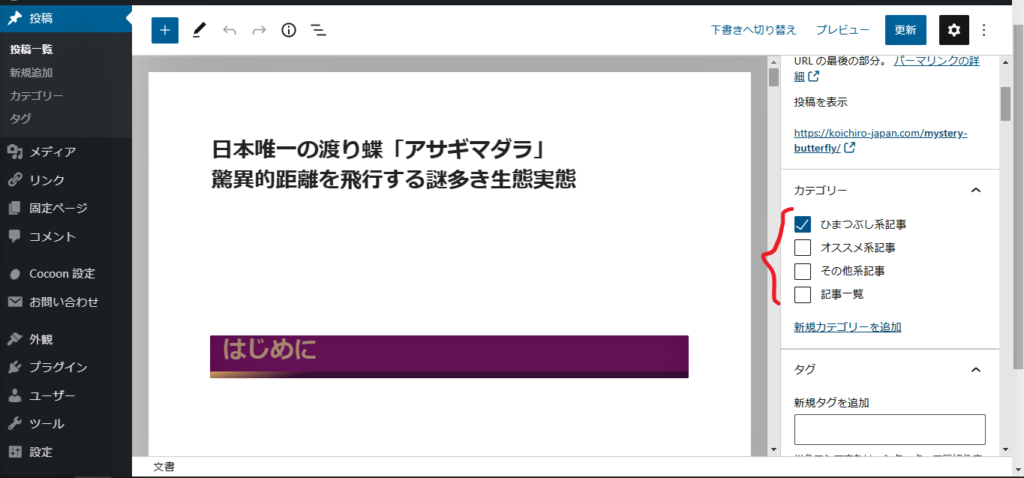
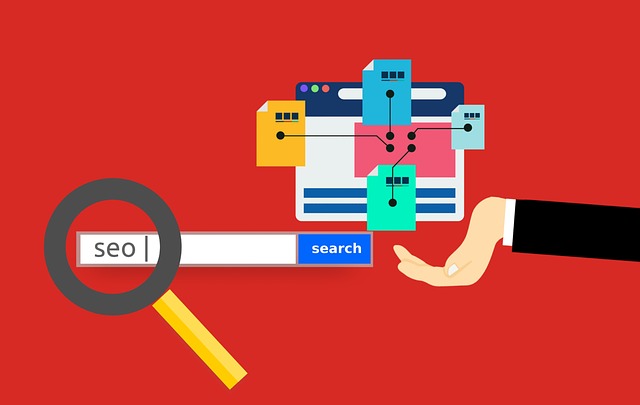











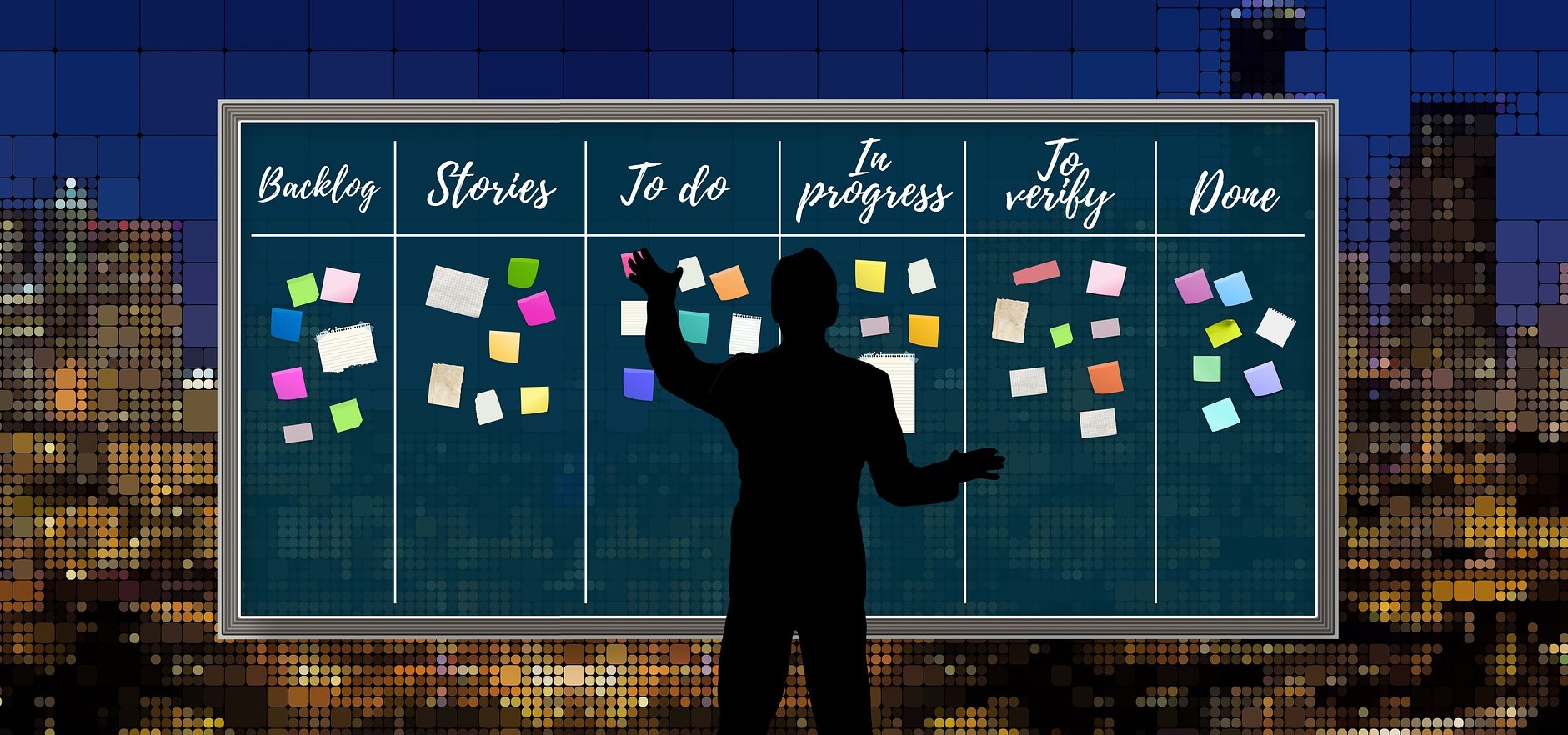




コメント